Her kan du se, hvordan du konfigurerer en VPN-forbindelse på iOS enheder (iPhone, iPad og iPod touch). IOS enheder kan anvende VPN enten ved hjælp af den indbyggede VPN-funktion eller tredjeparts apps.
Den indbyggede VPN er nemmest at benytte, da den er integreret i iOS, men kan kun anvendes med et begrænset antal krypteringsprotokoller. Vil du benytte den mest sikre protokol, OpenVPN, skal du derfor bruge en tredjeparts app (VPN app, der ikke er fra Apple).
For at kunne anvende VPN på iOS enheder, skal du enten have adgang til en VPN server på dit arbejde, uddannelsessted eller lignende, eller også skal du have et aktivt abonnement ved en kommerciel VPN-udbyder.
Opsætning af VPN med tredjepart apps
Ønsker du ikke at benytte iOS’ indbyggede VPN funktion, kan du konfigurere og styre din VPN-forbindelse vha. apps beregnet til formålet. Hvis du bruger en kommerciel VPN-udbyder, er det bedste helt klart at anvende udbyderens egen iOS app. Den er skræddersyet til den pågældende VPN-tjeneste, hvilket sikrer den bedste brugeroplevelse. Der kan endvidere også være særlige funktioner, f.eks. hastighedstest eller kill-switch, som kun kan bruges med udbyderens app.
Da der er lige så mange VPN apps, som der er VPN udbydere, kan vi ikke komme med en detaljeret guide for, hvordan du installerer, konfigurerer og anvender netop den VPN, du har abonnement på, men generelt vil trinene være således:
- Vælg og tegn abonnement hos den VPN-udbyder, du vælger. Se evt. vores VPN anmeldelser.
- Herefter vil du i langt de fleste tilfælde modtage en email fra VPN-udbyderen med instrukser om, hvordan du installerer, konfigurerer og anvender deres app. Alternativt kan disse informationer findes på udbyderens hjemmeside. Disse instruktioner er som regel meget detaljerede og nemme at følge.
- Du er nu klar til at bruge din nye VPN-forbindelse.
OpenVPN Connect
Har du valgt en VPN-udbyder, som ikke tilbyder en iOS app, eller ønsker du af én eller anden grund ikke at bruge den, kan du anvende OpenVPN Connect. Det er en tredjeparts VPN app, der kan benyttes til at forbinde til de fleste VPN-udbydere, der tilbyder kryptering med den sikre OpenVPN protokol.
Opsætning af iOS’ indbyggede VPN
IOS-enheder har en indbygget VPN funktion, som fungerer sammen med VPN-servere, som understøtter disse krypteringsprotokoller og godkendelsesmetoder:
- L2TP/IPSec med brugergodkendelse via MS-CHAPV2 Password, RSA SecurID eller CRYPTOCard samt en maskingodkendelse via Shared Secret.
- PPTP med brugergodkendelse via MS-CHAPV2 Password, RSA SecurID eller CryptoCard.
- Cisco IPSec med brugergodkendelse via Password, RSA SecurID eller CRYPTOCard samt en maskingodkendelse via Shared Secret og certifikater. Cisco IPSec fungerer med VPN On Demand på domæner, som du angiver.
Vil du benytte andre protokoller, skal du altså have fat i en tredjeparts app.
Du kan anvende certifikater i følgende råformater:
- PKCS#1 (.cer, .crt, .der)
- PKCS#12 (.p12, .pfx)
Indstilling af VPN i iOS
- Åbn Indstillinger > Generelt > VPN.
- Vælg Tilføj VPN-konfiguration.
- Indtast indstillinger for din VPN forbindelse. Vil du tilsluttes en VPN på din arbejdsplads, dit uddannelsessted eller lignende, skal du henvende dig til din administrator, der kan oplyse disse indstillinger.
Bruger du en kommerciel VPN udbyder, skal du have indstillingerne herfra. De er som regel at finde på hjemmesiden under oplysninger om dit abonnement og ellers kan du få dem ved henvendelse til support.

Slå VPN til og fra
Når du har indtastet og gemt indstillingerne for din VPN forbindelse, kan den slås til og fra under indstillinger. Når du er forbundet til VPN-netværket, vises VPN-symbolet i statuslinjen på iOS enheden.

Udbyder | Score | Pris (fra) | Anmeldelse | Hjemmeside |
10/10 | Kr. 46/md | |||
10/10 | Kr. 42/md
| |||
9,8/10 | Kr. 44/md
| |||
9,7/10 | Kr. 34/md
| |||
9,7/10 | Kr. 36/md
|